wps这款软件,想必大家都不陌生。那么wps中怎样设置页面边距呢?下面就是wps中设置页面边距的操作方法。
1、打开或新建文档,按下图打开【页面设置】对话框,这是菜单栏打开方法。
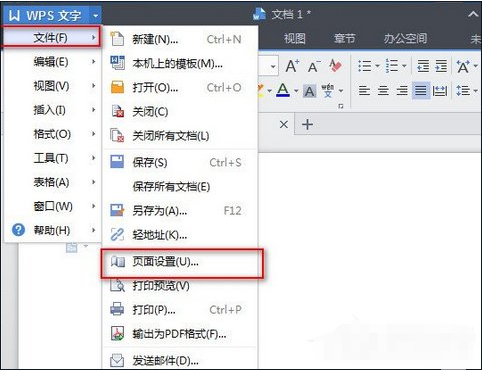
2、我们也可从工具栏打开【页面设置】对话框,方法是打开【页面布局】选项,点击【页边距】命令图标。两种方法不同,但目标一样,下面就是设置页面参数了。
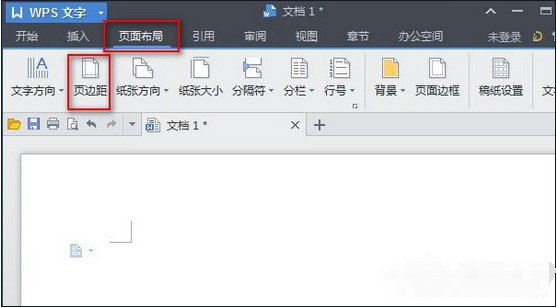
3、在【页面设置】对话框中,可以看到上方是设置页边距的数值,有上、下、左、右四边,可以分别设置不同的数值,数值越少页边距越短;下方是根据设定的数值进行预览,默认应用于整篇文档。
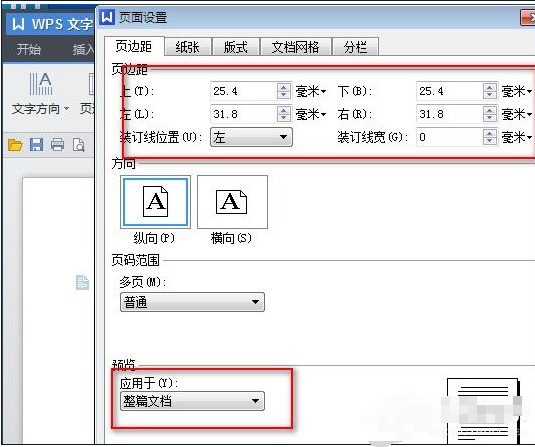
4、如果觉得如上图设置的上30下20左20右20有些大了,可以根据自己喜好相对设置数值小一些,比如全部设置为什么10,如下图:
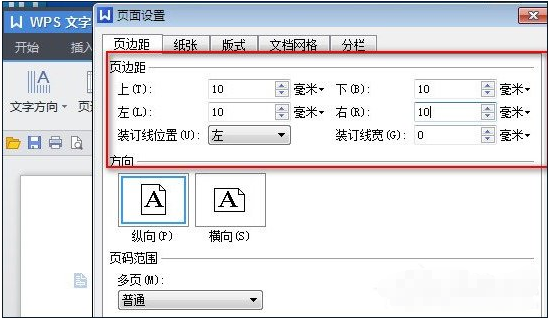
5、设置好了后,不要忘记按“确定”按钮哦,按了才能使之生效。这样页边距皆为什么10毫米了。
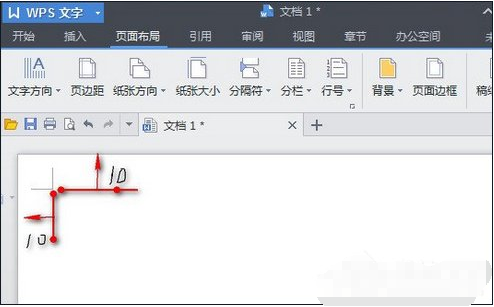
上面就是小编讲解的wps中设置页面边距的操作方法,你们都学会了吗?
 天极下载
天极下载






























































